Notepad ++ este unul dintre cele mai puternicealternative disponibile la Notepad Windows implicit. Fiind o aplicație extensibilă, vine cu o mulțime de plug-in-uri și extensii, ceea ce o face unul dintre cei mai utili editori de text. Se dovedește a fi extrem de util în timpul editării atât a textului simplu, cât și a codului scris în diferite limbaje de programare. Anterior, am acoperit o mulțime de instrumente care oferă text funcționalității vocale în Windows. Cu toate acestea, în majoritatea acelor aplicații, trebuie să copiați mai întâi textul în interfața principală a aplicației înainte de a putea fi recunoscut de program pentru citire. Dacă utilizați un program text pentru vorbire, puteți economisi mult timp lucrând la un alt lucru în timp ce instrumentul citește documentul pentru dvs. Vorbire este un plugin pentru Notepad ++ care permite funcția text-vorbire pentru orice document pe care îl deschideți în Notepad ++. Utilizarea Vorbire, puteți asculta fie o parte selectată dindocument sau întregul document. Ca și alte aplicații de tip text-to-speech, puteți întrerupe discursul dacă trebuie să vă ridicați și să lăsați computerul o perioadă și să îl reluați la întoarcere.
De exemplu, dacă cineva v-a trimis prin e-mail câteva paginipentru a citi, în mod normal, va trebui să stai în fața calculatorului și să citești totul cu concentrare deplină, dar dacă folosești Speech, poți pur și simplu să pornești funcția de citit și să asculți documentul, în timp ce faci altceva, să spui, să mănânci alimente. În acest fel, nu trebuie să vă acordați atenția asupra documentului și puteți face multitask pentru a economisi timp. Pentru a instala Discursul, deschideți Manager de pluginuri din meniul pluginuri. Sub Disponibil fila, selectați Discurs și faceți clic pe Instalare. În cazul în care nu reușește să instaleze pluginul, descărcați pluginul (linkul dat în partea de jos a postării), dezarhivați pachetul pentru Notepad ++ / plugins folder și reporniți Notepad ++.

După terminarea instalării, puteți accesa Vorbire plugin din Plugin-uri meniul. Daca vrei Vorbire pentru a citi o anumită parte a documentului, evidențiați secțiunea și apoi selectați Speak Selection din Vorbire meniul. Cu toate acestea, faceți clic Speak Document citește întregul document. Stop Speech opțiunea vă permite să opriți aplicația să citiți mai departe. De asemenea, puteți întrerupe discursul și relua discursul din meniul Discurs.
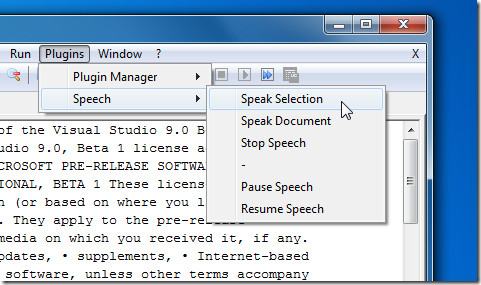
Speech este un plugin open source care funcționează cu toate versiunile Notepad ++. Testarea a fost făcută pe Notepad ++ 5.9.5.
Descărcați discursul













Comentarii